kickstart自动安装脚本
yum install -y sysytem-config-kickstart httpd
sysytem-config-kickstart
保存ks.cfg到/var/www/html
vim new.sh
#!/bin/bash
virt-install \
--name $1 \
--ram 1024 \
--cpus 1 \
--disk /var/lib/libvirt/images/$1.qcow2,bus=virtio,size=10 \
--network bridge=br0,model=virtio \
--location http://172.25.254.250/rhel7.0/x86_64/dvd \
--extra-args ks=http://172.25.254.100/ks.cfg &




为检查配置的http服务是否正常,在网页中输入检查是否能看到镜像中的内容





在末尾加入在安装后执行的yum脚本



下图即为上面见面设置过之后的配置文件,在后面加几个安装包即可

在脚本自动安装脚本中加入
 运行脚本,虚拟机westos安装完成:
运行脚本,虚拟机westos安装完成:

系统的延时任务和定时任务
1.延时任务
at 14:48 设定任务执行时间
at>rm -fr /mnt/* 任务动作
at> <EOT> 用ctrl+D发起任务
at now+1min 延时一分钟
at>rm -fr /mnt/*
at> <EOT> 用ctrl+D发起任务
at -l 查看任务列表
at -c 任务号 查看任务内容
at -r 任务号 取消任务执行
指定在15:08删除/mnt下的所有文件。查看任务号为1的任务内容


注意:
当任务有输出时,输出会以邮件的形式发送给at任务的发起者
at now+1min
at> echo hello
at> <EOT>
mail -u root 查看超级用户的邮件
1 查看第一封邮件
q 退出
/var/spool/mail/root 清空邮件
查看邮件并清空邮件

2.at任务的黑白名单
/etc/at.deny 系统默认存在,在此文件中出现的用户不能执行at
/etc/at.allow 系统中默认不存在的,当此文件出现,普通用户不能执行at,只有在白名单出现的用户可以,并且/etc/at.deny失效
在黑名单里加入westos,发现westos被禁止使用


系统的定时任务
1.crontab时间表示方式
* * * * * 每分钟
*/2* * * * 每两分钟
*/2 09-17 * * * 早九点到晚5点每两分钟
* /2*/2 * * * 每隔两小时每两分钟
* /2 09-17 1 3,5 5 三月和五月每周周五和三月一号,五月一号,早九点到晚五点,每两分钟
*/2 09-17 * * 5 每周周五早九点到晚五点每两分钟
每分钟删除/mnt的文件



2.系统控制crontab的服务
crond.service 当程序开启时,定时任务生效
crontab -e -u 编辑crontab
crontab -l -u 列出crontab
crontab -r -u 删除crontab
4.文件方式设定定时任务
vim /etc/cron.d/file file名称任意
* * * * * username action
* * * * * root rm -fr /mnt/*
非交互式
echo "* * * * * root rm -fr /mnt/*" > /etc/crond.d/westos
cd /etc/cron.
这种方式定义的crontab使用crontab -l看不到
5.crontab的黑白名单
/etc/cron.deny 系统默认存在,在此文件中出现的用户不能执行crontab
/etc/cron.allow 系统中默认不存在的,当此文件出现,普通用户不能执行crontab,只有在白名单出现的用户可以,并且/etc/cron.deny失效
这两个名单都不会影响/etc/cron.d/目录中定时任务的发起和执行
- westos rm -fr /home/westos/*
在黑名单中加入westos用户,则该用户无法使用crontab服务


系统中临时文件的管理方式
cd /usr/lib/tmpfiles.d
vim westos.conf
d /mnt/westos 777 root root 5s
systemd-tmpfiles -create /usr/lib/tmpfiles.d/* 获取目录中的所有文件并按照其规则建立
systemd-tmpfiles -clean /usr/lib/tmpfiles.d/* 清理临时文件





linux系统中的磁盘管理
1.本地存储设备的识别
fdisk -l 真实存在的设备(不一定时系统识别的)
cat /proc/partitions 系统识别的设备
blkid 系统可以使用的设备
eject 在root用户下命令行输入,光驱会弹出
df 系统正在挂载的设备


2.设备的挂载和卸载
设备名称
/dev/xdx ##/dev/hd0 /dev/hd1 /dev/sda /dev/sdb /dev/sda1 /dev/sdb1
/dev/sr0 ##光驱
/dev/mapper/* ##虚拟设备(用软件模拟出来的)
2.设备的挂载
mount 设备 挂载点
mount /dev/sdb1 /mnt ##挂载sdb1到mnt
umount /mnt | /dev/sdb1 ##卸载
mount -o ro /dev/sdb1 /mnt ##只读挂载
mount ##查看挂载信息
mount -o remount,rw /dev/sdb1 | /mnt ##重新读写挂载
将我的U盘挂载到/mnt目录下

将U盘以只读模式挂载,发现不能创建文件,重新用读写模式挂载后,可以创建文件





3.解决设备正忙问题
[root@foundation9 mnt]# umount /mnt
umount: /mnt: target is busy.
(In some cases useful info about processes that use
the device is found by lsof(8) or fuser(1))
解决方法1:
lsof /mnt
[root@foundation9 mnt]# lsof /mnt
lsof: WARNING: can't stat() fuse.gvfsd-fuse file system /run/user/1000/gvfs
Output information may be incomplete.
COMMAND PID USER FD TYPE DEVICE SIZE/OFF NODE NAME
bash 3206 root cwd DIR 8,17 16384 1 /mnt
lsof 4103 root cwd DIR 8,17 16384 1 /mnt
lsof 4104 root cwd DIR 8,17 16384 1 /mnt
kill -9 3206
umount /mnt
解决方法2:
fuser -vm /mnt 查看
fuser -kvm /mnt 查看并结束

磁盘分区
1.fdisk -l
2.fdisk /dev/vdb
m 帮助
a toggle a bootable flag
b edit bsd disklabel
c toggle the dos compatibility flag
d delete a partition 删除
g create a new empty GPT partition table
G create an IRIX (SGI) partition table
l list known partition types
m print this menu
n add a new partition 新建
o create a new empty DOS partition table
p print the partition table 显示分区信息
q quit without saving changes 退出
s create a new empty Sun disklabel
t change a partition's system id 修改分区id
u change display/entry units
v verify the partition table
w write table to disk and exit 保存
x extra functionality (experts only)
建立分区
Command (m for help): n
Partition type:
p primary (0 primary, 0 extended, 4 free)
e extended
Select (default p): p ##主分区
Partition number (1-4, default 1): 1 ##id用默认
First sector (2048-20971519, default 2048): ##分区起始
Using default value 2048
Last sector, +sectors or +size{K,M,G} (2048-20971519, default 20971519): +500M ##分区大小
Partition 1 of type Linux and of size 500 MiB is set
###
Command (m for help): p ##显示信息
Disk /dev/vdb: 10.7 GB, 10737418240 bytes, 20971520 sectors
Units = sectors of 1 * 512 = 512 bytes
Sector size (logical/physical): 512 bytes / 512 bytes
I/O size (minimum/optimal): 512 bytes / 512 bytes
Disk label type: dos
Disk identifier: 0xca128cbb
Device Boot Start End Blocks Id System
/dev/vdb1 2048 1026047 512000 83 Linux
当系统已经有三个分区时
Command (m for help): n
Partition type:
p primary (3 primary, 0 extended, 1 free)
e extended
Select (default e): e
Selected partition 4
First sector (3074048-20971519, default 3074048):
Using default value 3074048
Last sector, +sectors or +size{K,M,G} (3074048-20971519, default 20971519):
Using default value 20971519
Partition 4 of type Extended and of size 8.5 GiB is set
###
Command (m for help): p
Disk /dev/vdb: 10.7 GB, 10737418240 bytes, 20971520 sectors
Units = sectors of 1 * 512 = 512 bytes
Sector size (logical/physical): 512 bytes / 512 bytes
I/O size (minimum/optimal): 512 bytes / 512 bytes
Disk label type: dos
Disk identifier: 0xca128cbb
Device Boot Start End Blocks Id System
/dev/vdb1 2048 1026047 512000 83 Linux
/dev/vdb2 1026048 2050047 512000 83 Linux
/dev/vdb3 2050048 3074047 512000 83 Linux
/dev/vdb4 3074048 20971519 8948736 5 Extended
##把所有剩余空间都给扩展分区
##当超越第四个分区时,新建的分区都为逻辑分区。第四个扩展分区也为逻辑分区
Command (m for help): n
All primary partitions are in use
Adding logical partition 5
First sector (3076096-20971519, default 3076096):
Using default value 3076096
Last sector, +sectors or +size{K,M,G} (3076096-20971519, default 20971519): +500M
Partition 5 of type Linux and of size 500 MiB is set
##
Command (m for help): p
Disk /dev/vdb: 10.7 GB, 10737418240 bytes, 20971520 sectors
Units = sectors of 1 * 512 = 512 bytes
Sector size (logical/physical): 512 bytes / 512 bytes
I/O size (minimum/optimal): 512 bytes / 512 bytes
Disk label type: dos
Disk identifier: 0x9278e78a
Device Boot Start End Blocks Id System
/dev/vdb1 2048 1026047 512000 83 Linux
/dev/vdb2 1026048 2050047 512000 83 Linux
/dev/vdb3 2050048 3074047 512000 83 Linux
/dev/vdb4 3074048 20971519 8948736 5 Extended
/dev/vdb5 3076096 4100095 512000 83 Linux
给设备安装文件系统
mkfs.xfs /dev/vdb1
mount /dev/vdb1 /mnt
vim /etc/fstab
设备 挂载点 文件系统 挂载参数 是否备份
/dev/vdb1 /mnt xfs defaults 0 0
>mount -a 将 /etc/fstab 中定义的所有档案系统挂上
编辑配置文件后,重启后挂在不会消失,设备/dev/vdb1 依然在挂载在/mnt下




swap分区的管理
1)swap分区建立
划分分区并设定分区标签为82
mkswap /dev/vdb6
swapon -a /dev/vdb6
swapon -s
Filename Type Size Used Priority
/dev/vdb6 partition 511996 0 -1
vim /etc/fstab
/dev/vdb6 swap swap defaults 0 0


2)swap分区删除
vim /etc/fstab
swapoff /dev/vdb6
swapon -s

配额
分区,格式化
partprobe 在不重启的情况下重读分区
mkdir /public
mount -o usrquota /dev/vdb7 /public
edquota -u student
Disk quotas for user student (uid 1000):
Filesystem blocks soft hard inodes soft hard
/dev/vdb7 0 0 20480 0 0 0
vim /etc/fstab
/dev/vdb7 /public xfs defaults,usrquota 0 0
测试:
[student@server ~]$ dd if=/dev/zero of=/public/studentfile bs=1M count=20


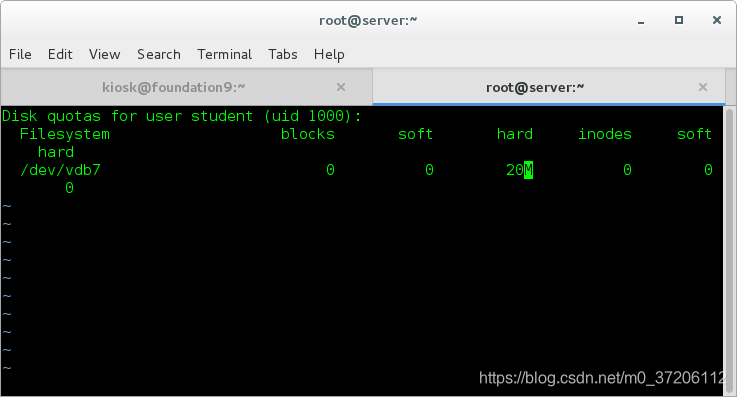
磁盘加密
cryptsetup luksFormat /dev/vdb8
YES
cryptsetup open /dev/vdb8 westos
mkfs.xfs /dev/mapper/westos
mount /dev/mapper/westos /mnt/
touch /mnt/file{1..10}
umount /mnt/
crypsetup close westos ##关闭之后,/dev/mapper/westos文件消失,挂载原始设备也不能查看其中的内容
crypsetup open /dev/vdb8 linux
mount /dev/mapper/linux /mnt

关闭之后,/dev/mapper/westos文件消失,挂载原始设备也不能查看其中的内容
